Downcodes小編為您帶來XP系統管理開機自啟動專案的詳細教學。開機速度慢?程式啟動卡頓? XP系統開機自啟動專案過多可能是罪魁禍首!本文將介紹四種方法,從簡單的系統設定實用程式到進階的登錄編輯,再到任務管理器和第三方軟體,幫助您輕鬆管理XP系統的啟動項,提升系統效能,告別卡頓煩惱!無論您是電腦小白還是資深用戶,都能從中找到適合自己的方法。
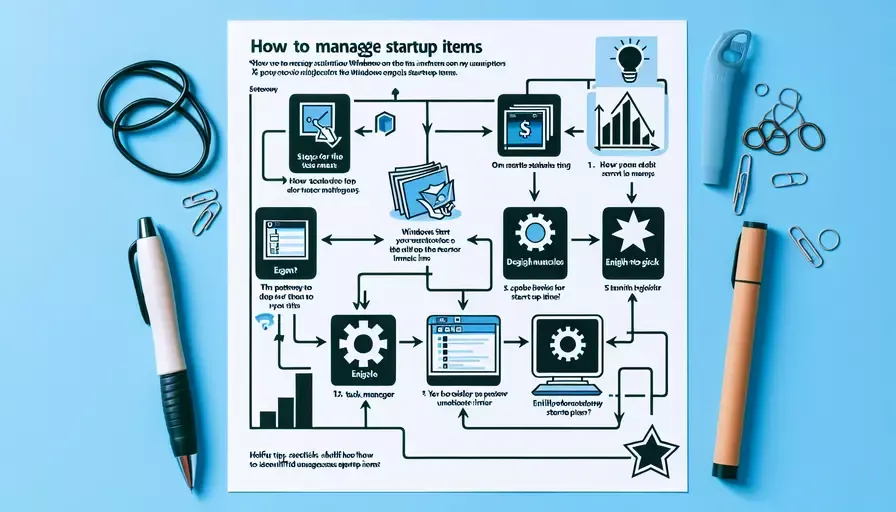
XP系統管理開機自啟動專案的方法主要有使用「系統設定公用程式」(msconfig)、編輯登錄、使用工作管理員、利用第三方軟體等幾種方式。其中,使用系統設定實用程式是最簡單直接的方法。這種方法不僅直覺易懂,而且對使用者的電腦知識要求不高,可以快速管理啟動項,進而提高系統的啟動速度和整體效能。
系統配置實用程序,也就是我們常說的msconfig,是XP系統中非常實用的工具,它可以幫助使用者對系統啟動進行配置,包括停用或啟用某些啟動項目。
開啟方法:點選“開始”選單,選擇“執行”,在彈出的對話方塊中輸入“msconfig”指令,然後點選“確定”按鈕。這樣就會開啟系統設定實用程式的介面。操作步驟:在系統設定公用程式介面中切換到「啟動」標籤頁,這裡列出了所有的啟動項目。使用者可以根據需要,勾選或取消勾選某個啟動項,以決定是否在系統啟動時載入程式。完成選擇後,點擊「應用」並重新啟動計算機,所做的更改就會生效。
編輯註冊表是一種更進階的管理開機自啟動專案的方法。這要求使用者俱備一定的電腦知識,因為不當的操作可能會對系統造成不可逆的影響。
開啟登錄編輯程式:點選“開始”選單,選擇“執行”,輸入“regedit”指令,然後點選“確定”按鈕。操作路徑:在登錄編輯器中,導覽至HKEY_LOCAL_MACHINESOFTWAREMicrosoftWindowsCurrentVersionRun路徑下。在這裡,使用者可以看到所有設定為隨系統啟動的程式。透過在右側視窗中新增或刪除項目,可以管理開機自啟動項目。
在XP系統中,雖然任務管理器不像在後續作業系統中那樣直接提供管理啟動項目的功能,但使用者仍然可以透過它監控和結束一些不必要的進程,間接影響開機自啟動項目。
開啟工作管理員:同時按下Ctrl+Alt+Del鍵,選擇「工作管理員」。管理進程:在「進程」標籤頁,使用者可以查看到所有目前正在執行的進程。透過結束一些不必要的進程,可以間接減少開機時的負載。
市面上存在許多優秀的第三方軟體,如CCleaner、Autoruns等,它們提供了更為方便、直覺的介面來管理開機自動啟動專案。
CCleaner:這是一款廣受歡迎的系統最佳化和隱私保護工具,它的「工具」欄位中有一個「啟動」功能,可以管理開機自啟動專案。 Autoruns:這是一個由微軟提供的更強大的工具,它不僅可以管理啟動項,還可以查看和管理排程任務、服務等多種自啟動的項目,為高級用戶提供了更多的選擇。
透過上述方法,使用者可以有效管理XP系統的開機自啟動項目,以優化系統的啟動速度和整體效能。尤其是利用系統配置實用程序,簡單快捷,適合大多數使用者使用。
1. 如何在XP系統中停用開機自啟動項目?
開機自啟動項目可以使電腦在啟動時自動執行特定的程式或應用。然而,有時候這些自啟動項目可能會導致系統啟動變慢或產生其他問題。如果您想要停用XP系統中的開機自啟動項目,可以依照下列步驟進行操作:
首先,點擊“開始”選單,然後選擇“運行”。在執行對話方塊中,輸入「msconfig」並點選「確定」。開啟「系統設定公用程式」視窗後,切換到「啟動」標籤。在啟動標籤中,您會看到列出了所有的開機自啟動項目。取消選取您想要停用的項目前面的核取方塊。點選「套用」按鈕,然後點選「確定」。最後,重新啟動電腦。
透過上述步驟,您就可以成功停用XP系統中的開機自啟動專案了。
2. 如何在XP系統中新增開機自啟動項目?
有些程式或應用程式可能需要在電腦啟動時自動執行,以便提供即時的服務或功能。如果您想在XP系統中新增開機自啟動項目,可以依照下列步驟進行:
首先,點擊“開始”選單,然後選擇“運行”。在執行對話方塊中,輸入「shell:startup」並點擊「確定」。這將開啟「啟動」資料夾,其中包含所有在系統啟動時自動執行的項目。在啟動資料夾中,右鍵點選空白處,然後選擇「新建」>「捷徑」。在「建立捷徑」對話方塊中,瀏覽並選擇您要新增的程式或應用程式的路徑。點擊“下一步”並輸入快捷方式的名稱,然後點擊“完成”。現在,您新增的程式或應用程式將在系統啟動時自動執行。
透過上述步驟,您就可以成功在XP系統中新增開機自啟動專案了。
3. 如何在XP系統中管理開機自啟動專案的順序?
當XP系統啟動時,開機自動啟動專案的順序可能會影響系統啟動的速度和穩定性。如果您想管理XP系統中開機自啟動專案的順序,可以依照下列步驟進行:
首先,點擊“開始”選單,然後選擇“運行”。在執行對話方塊中,輸入「regedit」並點選「確定」。這將開啟註冊表編輯器。在登錄編輯器中,導覽至下列路徑:HKEY_CURRENT_USERSoftwareMicrosoftWindowsCurrentVersionRun在「Run」資料夾中,您將看到列出了所有的開機自啟動項目。可以透過拖曳項目來調整它們的順序。順序越前的項目將先於順序後的項目啟動。重新啟動計算機,系統將依照您設定的順序啟動開機自啟動專案。
透過上述步驟,您就可以成功管理XP系統中開機自啟動專案的順序了。
希望Downcodes小編的這篇教學能夠幫助您有效管理XP系統的開機自啟動項目,提升電腦運行速度!如有任何疑問,歡迎留言。